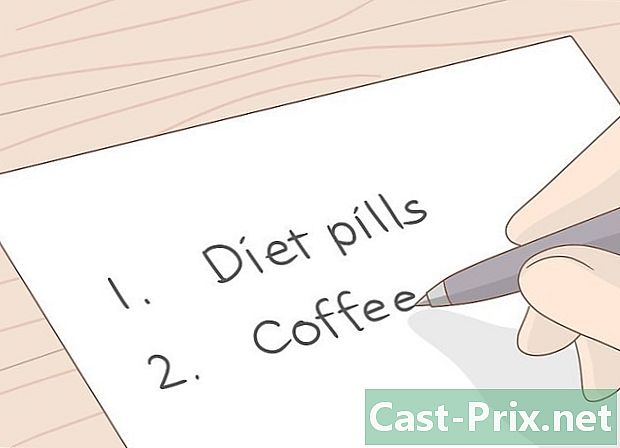A Java verziójának ellenőrzése a Mac rendszeren
Szerző:
Robert Simon
A Teremtés Dátuma:
15 Június 2021
Frissítés Dátuma:
1 Július 2024

Tartalom
- szakaszában
- 1. módszer Ellenőrizze a rendszerbeállításokat
- 2. módszer Ellenőrizze a verziót a Java webhelyen
- 3. módszer Információk beszerzése egy terminállal
Előfordulhat, hogy egy adott szoftver futtatásához a Java környezet egy bizonyos verziójára van szüksége a számítógépen. Könnyedén ellenőrizheti a Mac-re telepített Java verziót a rendszer preferenciáival, a Java webhelyén keresztül, vagy egyszerűen egy egyszerű paranccsal a számítógép terminálján.
szakaszában
1. módszer Ellenőrizze a rendszerbeállításokat
-
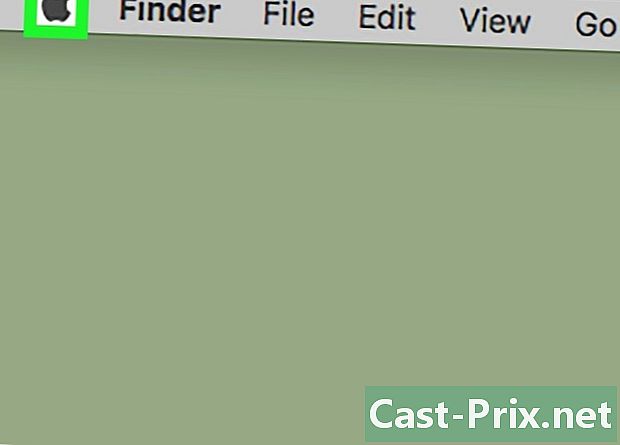
Kattintson az ikonra
a Mac-ről. Ez az alma ikon a számítógép menüsorának bal felső sarkában található. Ezzel megnyílik egy legördülő menü. -
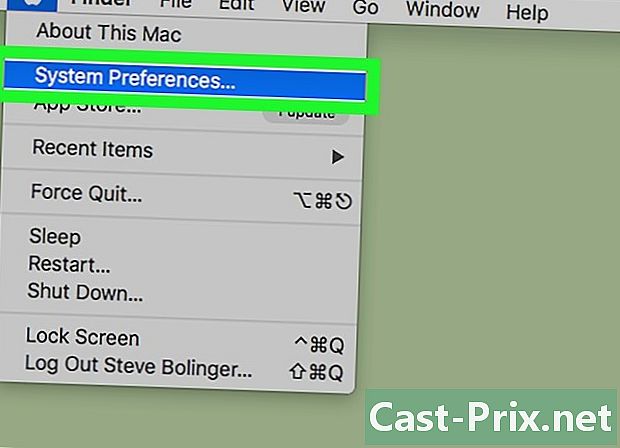
Kattintson a megjelölt lehetőségre Rendszerbeállítások. Ez az opció a legördülő menü második pozíciójában található. -
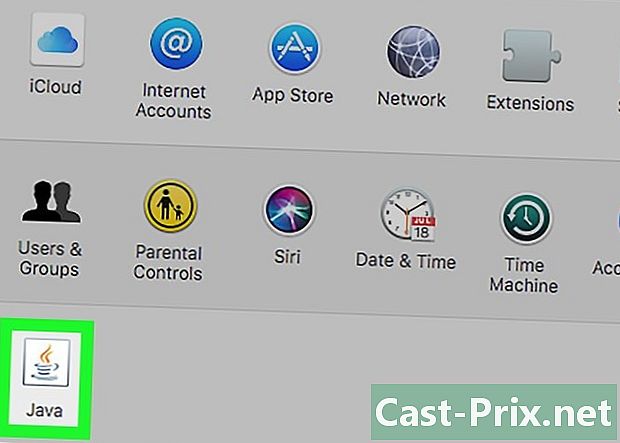
Kattintson a Jáva. Ez az ikon egy csésze narancs és kék kávét jelent. Ez a kattintás egy új ablakban nyitja meg a Java vezérlőpanelt.- Ha nem látja annak ikonját, ez azt jelenti, hogy a Java környezet nincs telepítve az eszközére.
-

Kattintson a gombra frissítés a képernyő tetején. A megjelenő ablak tájékoztatja Önt a számítógépére telepített Java verziószámáról és arról, hogy szükség van-e frissítésre.- Ha a rendszeréhez elérhető Java-frissítés, akkor kövesse az utasításokat, amelyeket a rendszer kap a telepített verzió eléréséhez a rendszer által ajánlott szintre. A jelölőnégyzetet is bejelölheti Automatikus frissítések keresése. Ilyen módon a Java verziója automatikusan frissül, amint elérhető a frissítés.
2. módszer Ellenőrizze a verziót a Java webhelyen
-
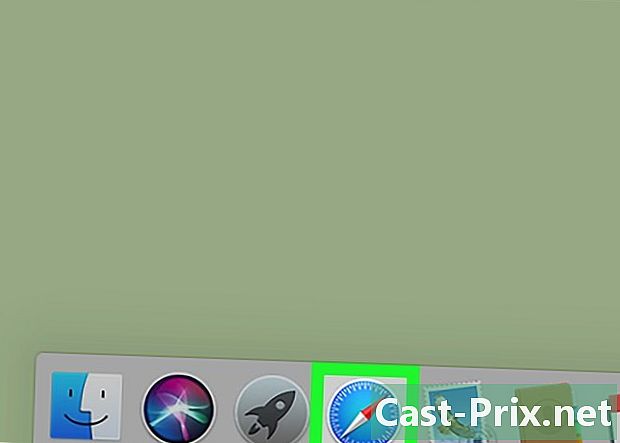
Nyissa meg a Safari böngészőt a Mac számítógépen. A böngészőt egy ikon jelképezi, amely egy kék iránytűt jelöl a tálcán. -
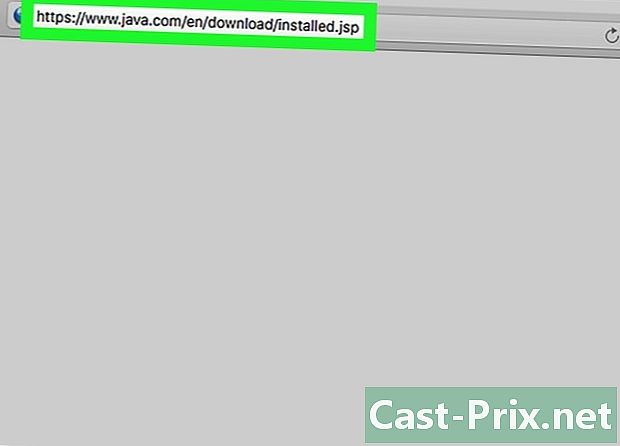
Menj a Java webhely. bejön
https://www.java.com/en/download/installed.jsp a böngésző címsorában, majd nyomja meg a gombot belépés a billentyűzet. -
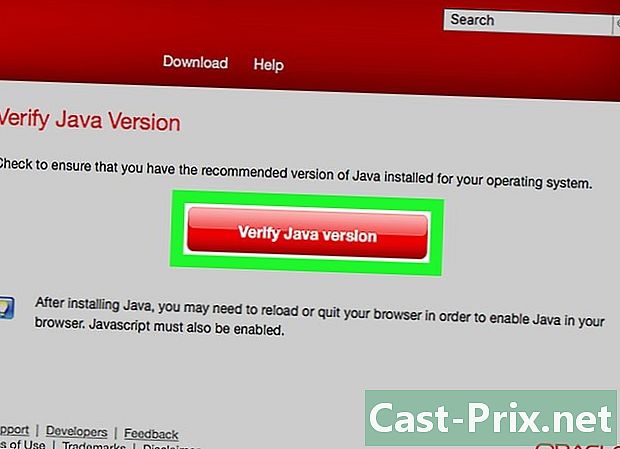
Kattintson a Ellenőrizze a Java verzióját. Ez a piros gomb az oldal közepén található. Ha rákattint, megjelenik egy ablak, amelyben megkérdezi, hogy vállalja-e a Java elindítását ezen az oldalon. -
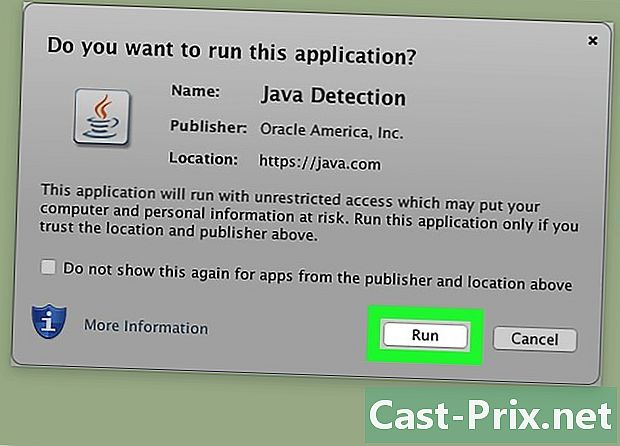
Kattintson a Indítsa el a Java alkalmazást, a megerősítéshez. A webhely önmagában érzékeli a rendszeren futó Java verziót, és javasolja, hogy frissítse azt, ha szükséges.
3. módszer Információk beszerzése egy terminállal
-
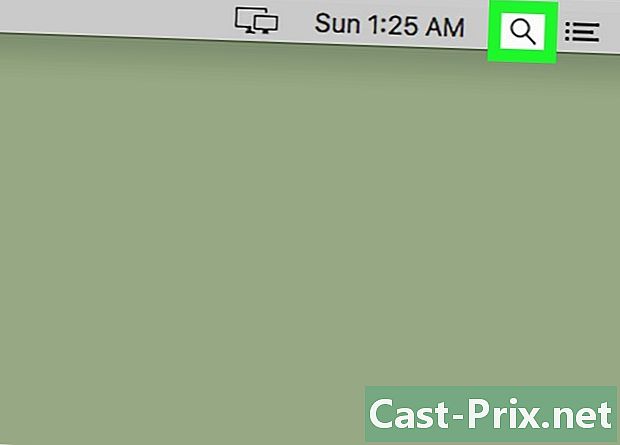
Kattintson a Spotlight ikonra
. A menüsor jobb felső sarkában található. Lát egy keresősávot, amely lehetővé teszi a terminál megkeresését a számítógépen. -
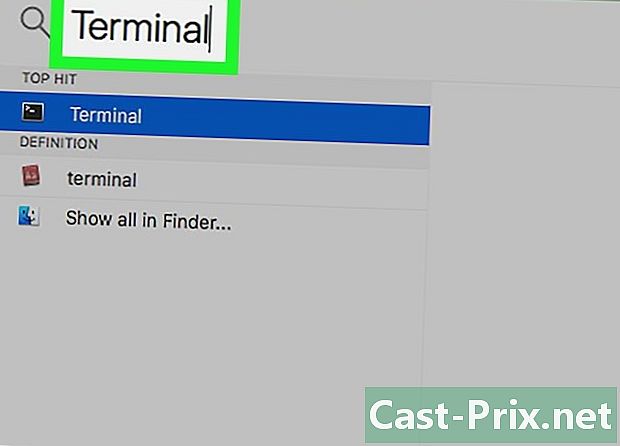
belép terminál a keresősávon. A keresősáv alatt látja a gépelés előrehaladásának megfelelő eredményeket. -
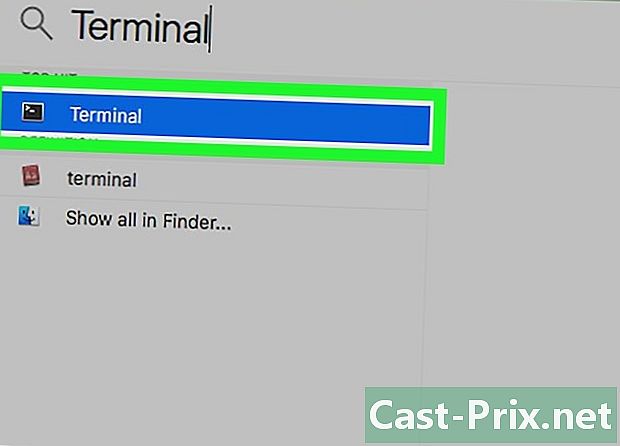
Kattintson duplán a terminálra
. Ez az ikon egy kis fekete négyzetet jelöl, amely a jobb felső sarokban parancssort tartalmaz. Ez a művelet megnyitja a Mac vezérlőterminálját. -
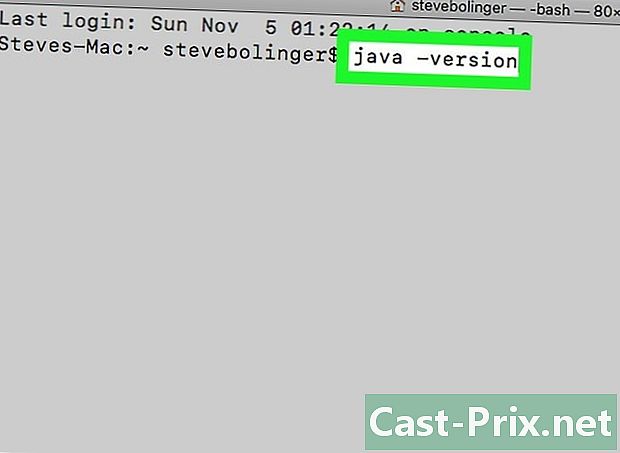
belép java-verzió majd nyomja meg a gombot belépés. Ez a parancs a terminálon megjeleníti a számítógépére telepített Java verziószámát.